フォーム所有者変更
Change Forms owner
フォーム所有者が退職・人事異動でチームから離れる場合は、必ず作成したフォームを他の人にコピーして引き継いでください。
Microsoft Formsで収集されたデータは引き継がれませんのでご注意ください。
フォームの所有者変更(共有する側の作業)
1.Microsoft Formsにアクセスし、引き継ぎたいフォームを選択します
フォームを表示したら「共有」をクリックします。
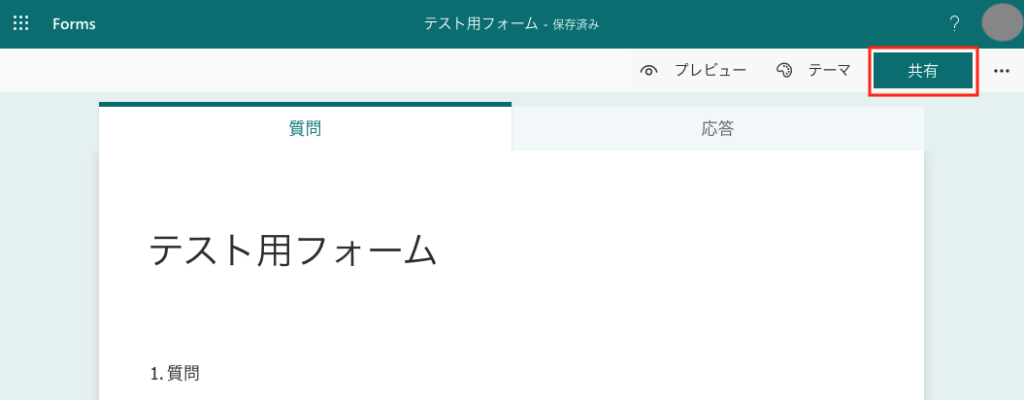
2.共同作業の準備を行います
「共有して共同作業する」項目の「表示及び編集リンクを取得」をクリックします。
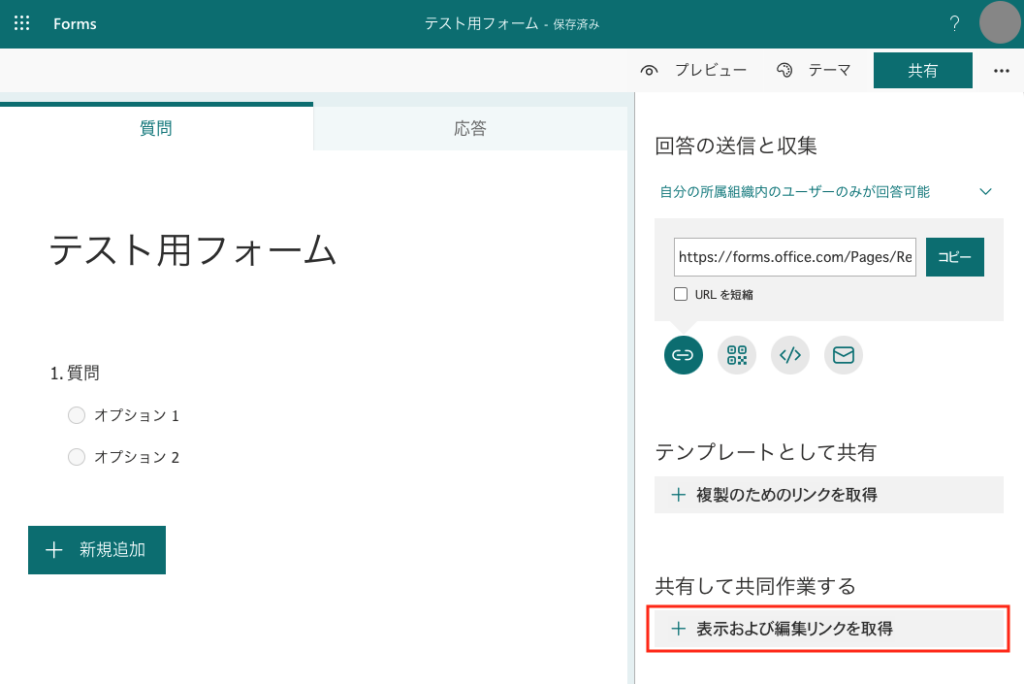
3.共同作業するアクセス権を変更します
初期値の「Office365の職場または学校アカウントを持つユーザーは、表示と編集ができます」をクリックします。
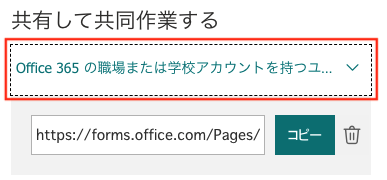
「自分の組織内の特定のユーザーが表示および編集可」に切り替えます。
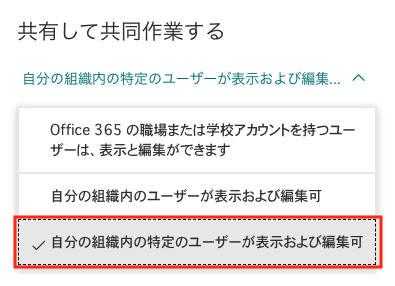
共有したい人の全学アカウントを入力します。
サジェストされて名前が表示されるので、共有したい相手で合っているか確認してから名前をクリックします。
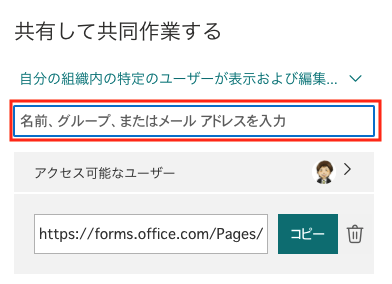
アクセス可能なユーザーに指定したのアイコンが表示されるのを確認します。
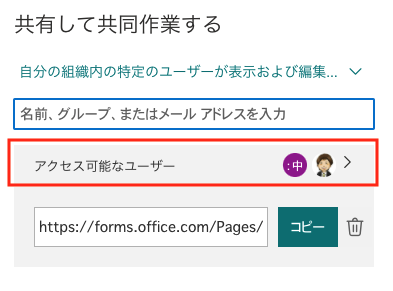
引き続き、共有された側の作業(フォームのコピー)を行ってください。
コピーを行わないと愛媛大学アカウントが削除された時点で、元のフォームも削除されます。
共有されたフォームの確認(共有された側の作業)
共有されただけでは、元の所有者のアカウントが削除されるとフォームも消えます。
必ず共有されたフォームをコピーしてください。
1.フォームの確認します
フォームを共有された側のユーザがMicrosoft Formsにアクセスします。
「自分と共有」をクリックし、共有されたフォームが見えることを確認します。
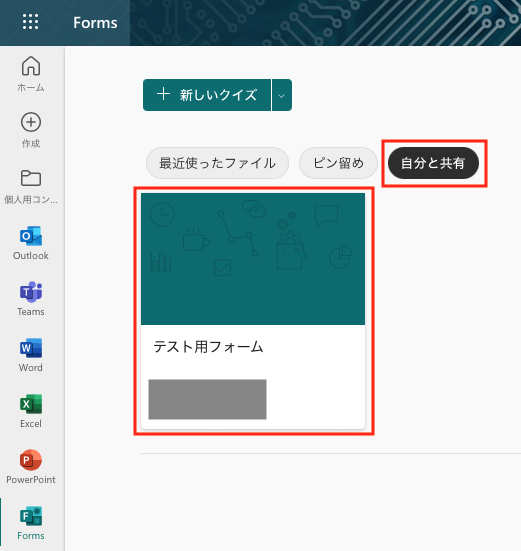
2.フォームをコピーします
フォームの「・・・」メニューから「コピー」をクリックします。
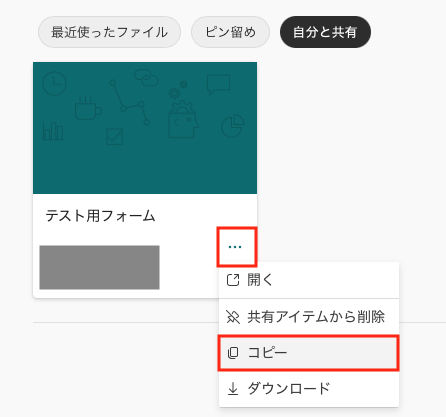
すべての自分のフォームをクリックします。
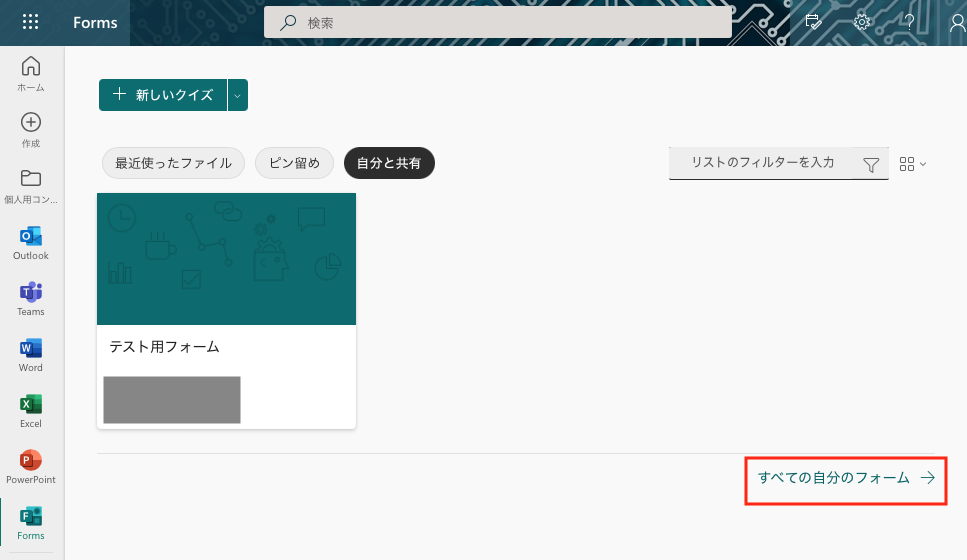
自分のフォームに共有されたフォームのコピーが存在することを確認します。
コピーされてもFormsで収集されたデータは引き継がれませんのでご注意ください。
コピーされたフォーム自体のIDとURLが変わりますのでURL通知変更を行ってください。
Microsoft Power Auomate(フロー)で利用している場合は、新しくコピーしたフォームIDを参照するようにフローを再設定してください。
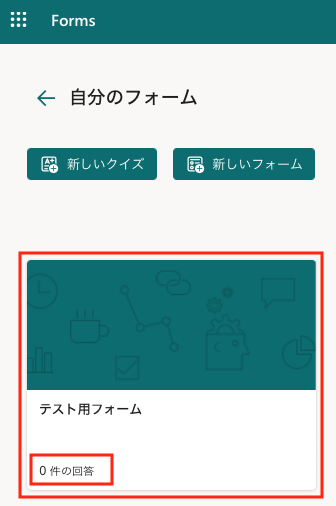
注意事項
コピーされたフォーム自体のIDとURLが変わりますので、掲載物などのURL変更を行ってください。
Microsoft Power Auomate(フロー)で利用している場合は、新しくコピーしたフォームIDを参照するようにフローを再設定してください。
フォームのURLをアンケートなどで学内や学外へ周知している場合
周知しているURLが変更されるため、再度新しいURLを通知してください。
Microsoft Power Auomate(フロー)の中でフォームを利用している場合
フローの中で新しくコピーしたフォームIDを参照するようにフローを再設定してください。
